AVG AntiVirus to rodzina oprogramowania antywirusowego znanego z niezawodnego wykrywania złośliwego oprogramowania i możliwości blokowania złośliwych adresów URL; jednak pojawiły się doniesienia o awariach systemu AVG w systemie Windows 10. Poniżej opisano, jak odzyskać system po awarii systemu Windows 10 i jak wyłączyć system AVG, aby się nie powtórzył.
Instrukcje zawarte w tym artykule dotyczą systemów Windows 10, Windows 8 i Windows 7.
Jak wyłączyć AVG dla Windows
Każdy składnik AVG należy wyłączyć osobno:
-
Wybierz strzałka w górę w zasobniku systemowym, a następnie wybierz plik AVG icon.
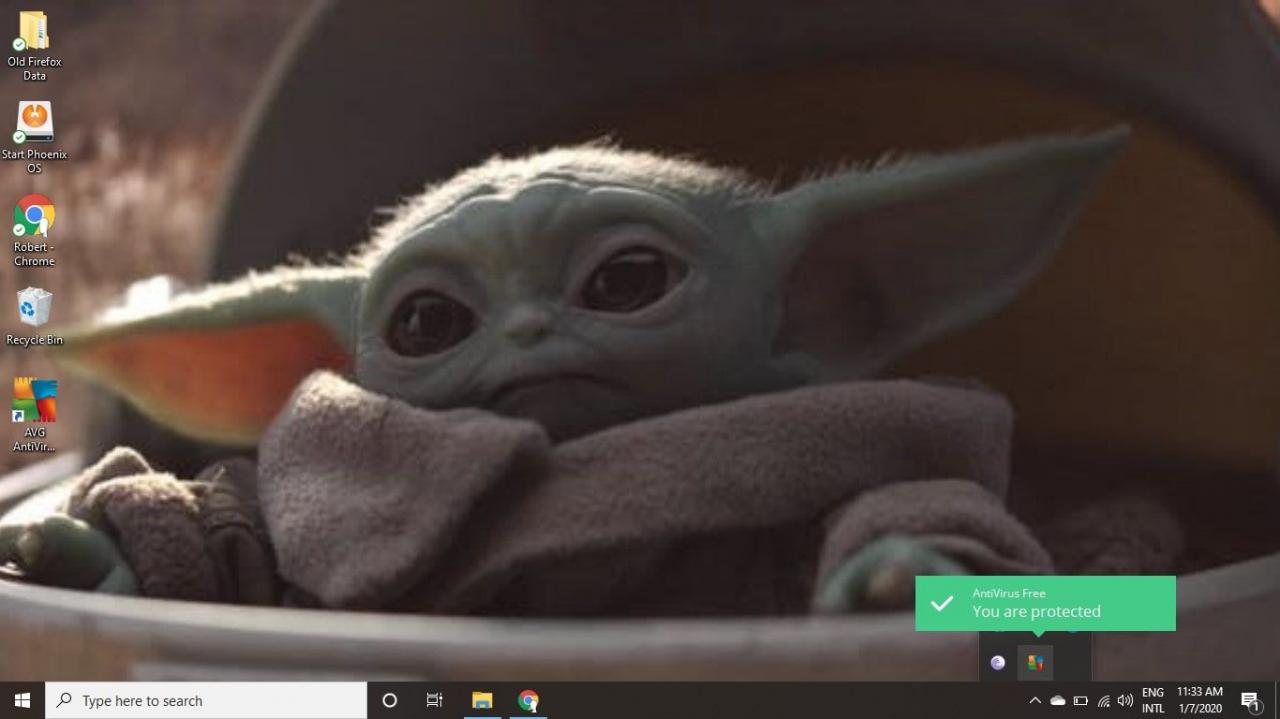
-
Wybierz Menu w prawym górnym rogu okna AVG, a następnie wybierz Ustawienia.
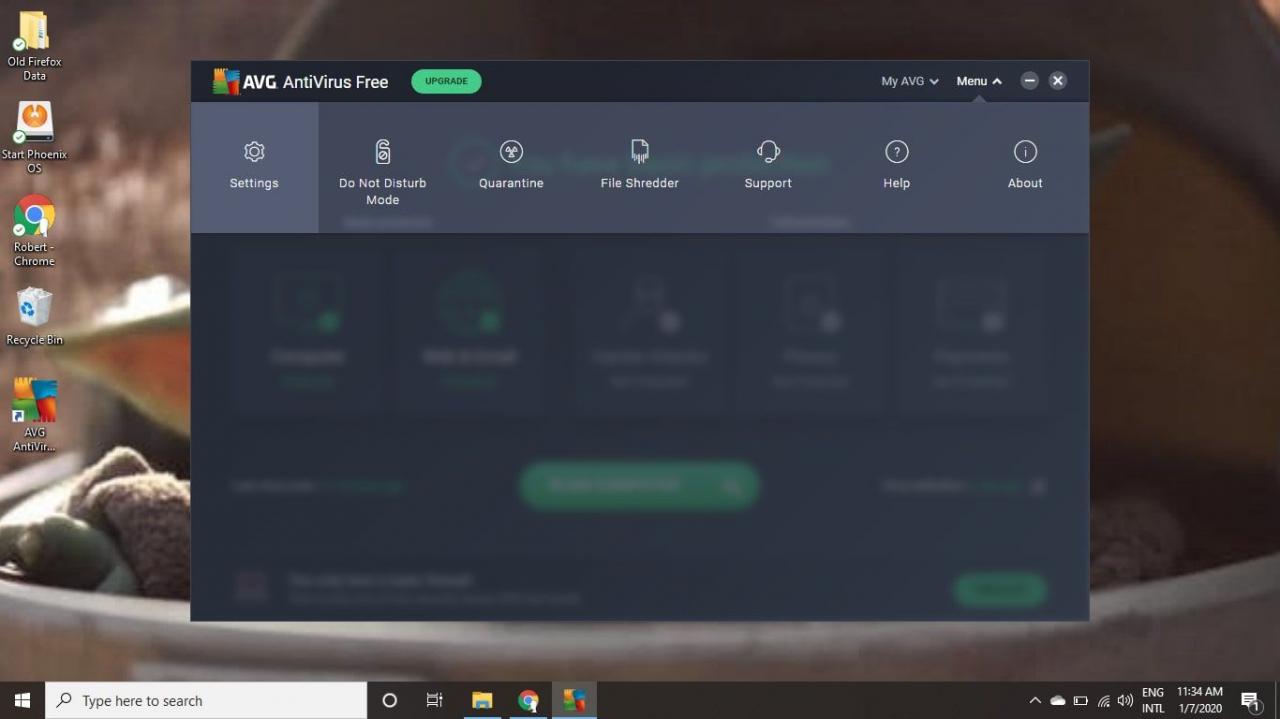
-
Wybierz Podstawowa ochrona kartę, a następnie wybierz File Shield.
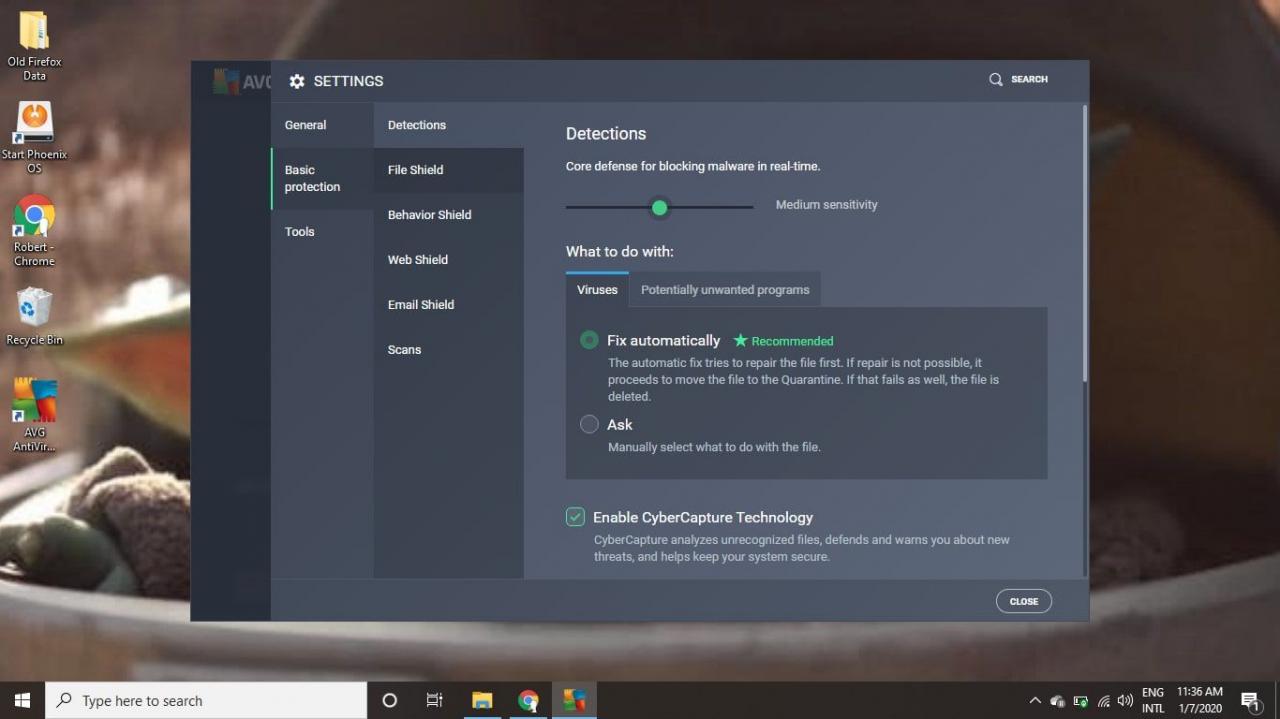
-
Wybierz przełącznik obok File Shield w górnej części okna.
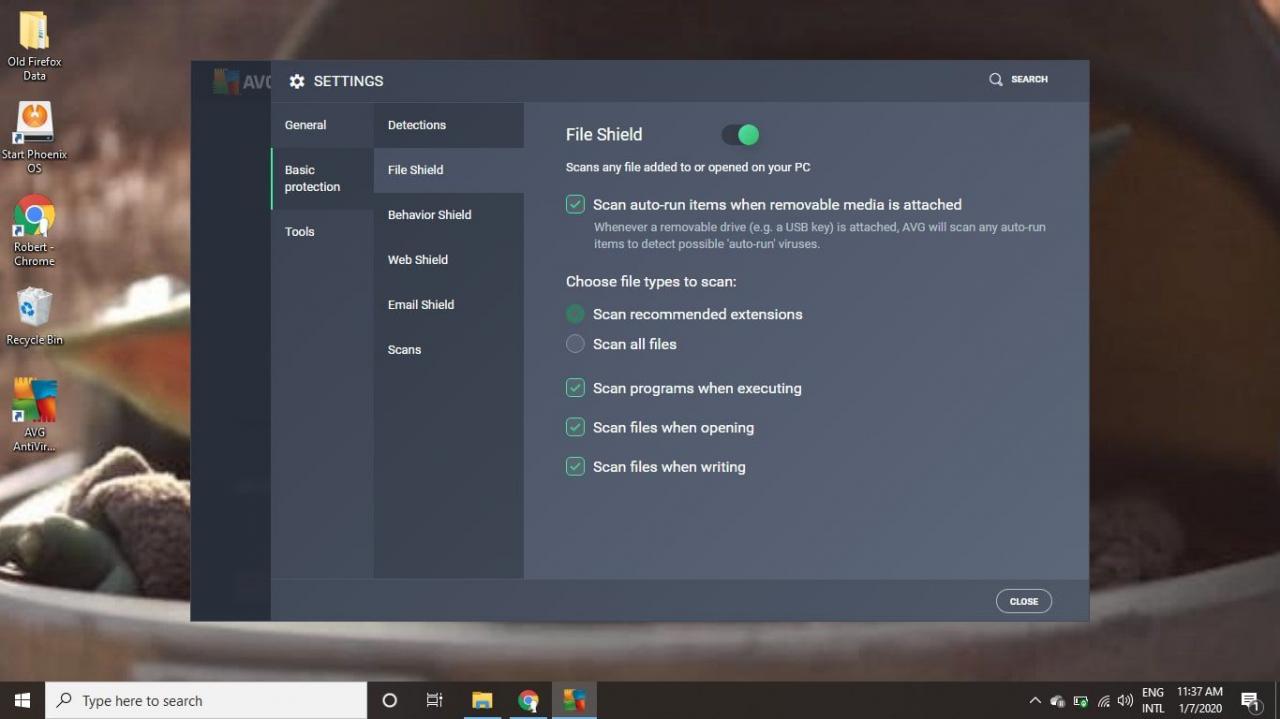
-
Wybierz czas, przez jaki system AVG ma pozostać nieaktywny przed ponownym włączeniem, lub wybierz Zatrzymaj się na czas nieokreślony aby wyłączyć tę funkcję, dopóki nie włączysz jej ręcznie.
Jeśli pojawi się wyskakujące ostrzeżenie, wybierz OK zignorować to i kontynuować.
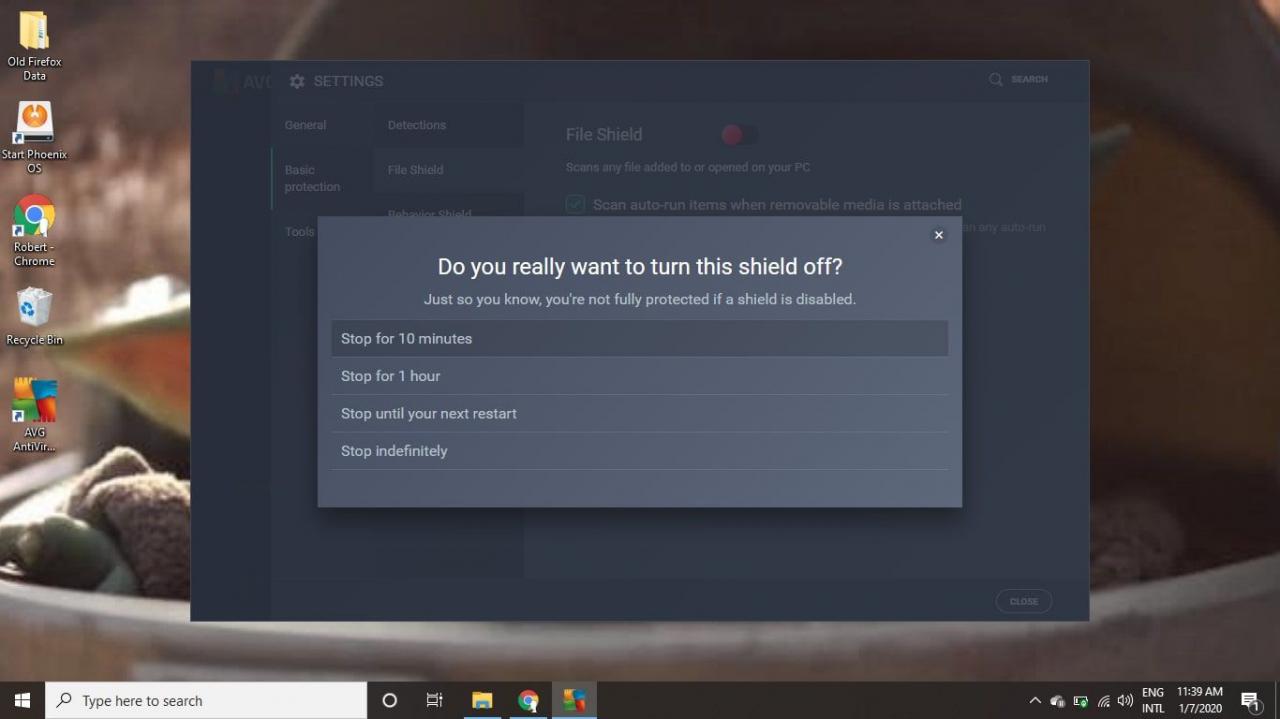
-
Powtórz kroki 4 i 5 w Tarcza zachowania, Tarcza internetowa, Osłona poczty e-mail zakładki.
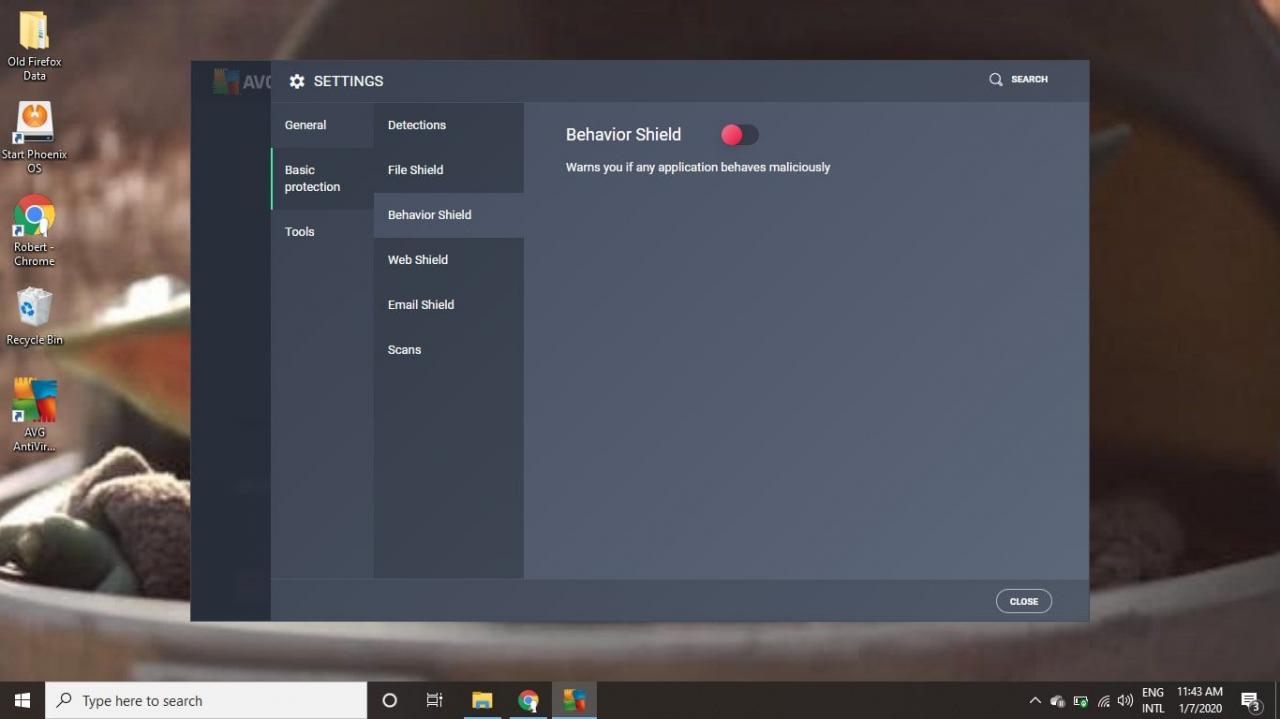
Jak odzyskać system Windows w przypadku awarii programu AVG na komputerze
Najlepszym sposobem odzyskania sprawności po awarii komputera spowodowanej przez oprogramowanie AVG AntiVirus jest użycie płyty ratunkowej AVG lub dysku flash. Aby utworzyć dysk startowy, musisz użyć działającego komputera.
To oprogramowanie ratunkowe AVG nie jest już aktualizowane przez firmę AVG, ale nadal można je pobrać z różnych witryn do udostępniania plików.
-
Na działającym komputerze pobierz oprogramowanie AVG Rescue.
Upewnij się, że wybrałeś właściwą wersję (na CD lub USB).
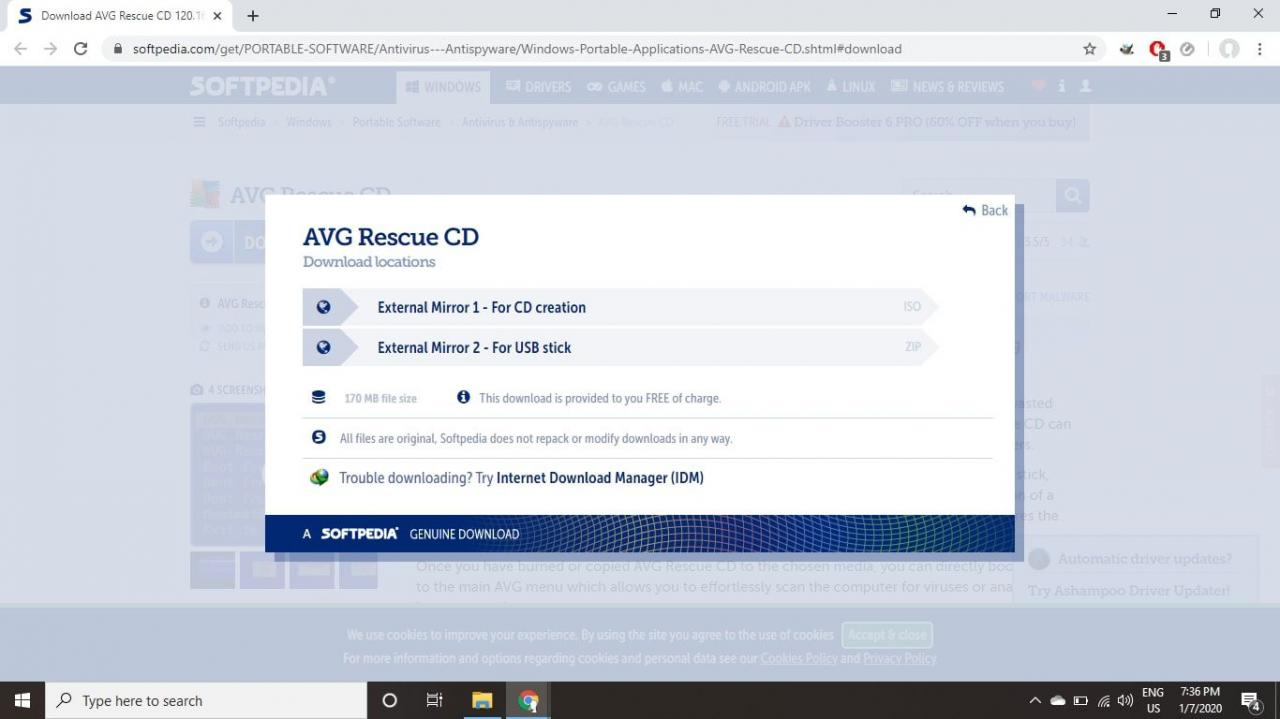
-
Włóż czystą płytę CD lub sformatowany dysk flash USB do działającego komputera.
-
Wyodrębnij folder ZIP i otwórz plik setup.exe plik, a następnie wybierz napęd dysków lub napęd USB i wybierz zainstalować.
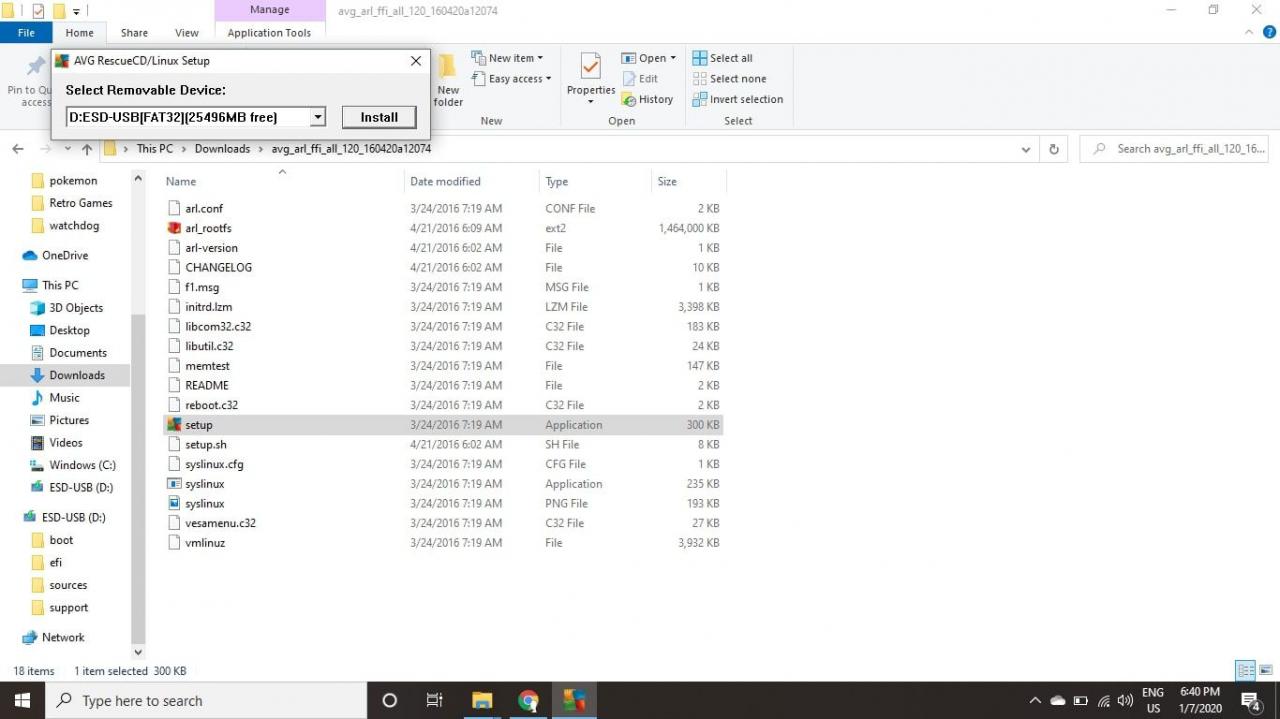
-
Po zakończeniu instalacji wyjmij dysk / dysk flash i włóż go do uszkodzonego komputera.
-
Uruchom komputer z dysku (lub z urządzenia USB), aby uruchomić AVG Rescue CD.
-
Po uruchomieniu płyty ratunkowej AVG wybierz Użytkowe > Menedżer plików.
-
Przejdź do dysku twardego, którego dotyczy problem (zwykle / mnt / sda1 /).
-
Przejdź do folderu AVG, który zwykle znajduje się w folderze C: Program Files grisoft .
-
Zmień nazwę folderu AVG na dowolną.
-
Zamknij Menedżera plików, wyjmij płytę ratunkową AVG, a następnie uruchom ponownie komputer. Powinien ponownie uruchomić się normalnie.
Jeśli ponownie zainstalujesz AVG z najnowszymi aktualizacjami, nie powinno to powodować awarii systemu w przyszłości.
Awaria programu AVG na komputerach Mac
Większość przypadkowych awarii systemu AVG występuje na komputerach z systemem Windows. W większości przypadków awarie występujące na komputerach Mac mają miejsce podczas uaktualniania oprogramowania systemu Mac. W przeszłości Apple szybko naprawiało problem, wprowadzając nową aktualizację.
